# Coupa OAuth 2.0接続のセットアップ
Coupa (opens new window)コネクタは、2022年1月以降、OAuth 2.0ベースの接続をサポートしています。OAuth接続はAPIキーに基づく接続よりも安全であり、OAuthを使用することで、ユーザーは接続設定でWorkatoが使用するスコープを正確に指定できます。OAuth接続の詳細については、Coupaのドキュメント (opens new window)をご覧ください。
# OAuth 2.0を介してCoupaに接続する方法
まず、CoupaインスタンスでOAuthクライアントを設定します。https://[your-instance-name].coupacloud.com/oauth2/clientsにアクセスするか、Coupaアカウントにログインしてください。
セットアップ > 統合 > OAuth2/OpenID Connectクライアントに移動して、OAuthクライアントに移動します。
作成をクリックして、新しいOAuthクライアントを作成します。
以下のフィールドを設定します。
グラントタイプ
クライアント資格情報または認証コードを選択します。選択した内容を覚えておいてください。Workatoの認証タイプで同じオプションを選択する必要があります。
名前
接続に意味のある名前を追加します。例えば、「Workato Coupa OAuth接続」という名前を付けます。
リダイレクトURL
リダイレクトURLには、「https://www.workato.com/oauth/callback」というリンクを追加します。これは (opens new window)認証コードオプションに固有のオプションです。
ログインと連絡先の名前、姓、メール
これらのエントリはクライアント資格情報オプションに固有であり、ここでログイン名と有効な連絡先の詳細を提供します。
スコープ
Workatoに提供する予定のすべてのスコープを選択します。Coupaコネクタで自動化する予定のすべてのオブジェクトと機能が含まれていることを確認してください。たとえば、ユーザーがレシピでCoupaの契約を自動化したい場合、スコープにcore.contract.readとcore.contract.writeを追加します。これらのスコープは、Workatoに提供するスコープと一致している必要があります。
最小スコープ
Coupaへの正常な接続を確立するためには、次の最小スコープを提供する必要があります: core.common.read。
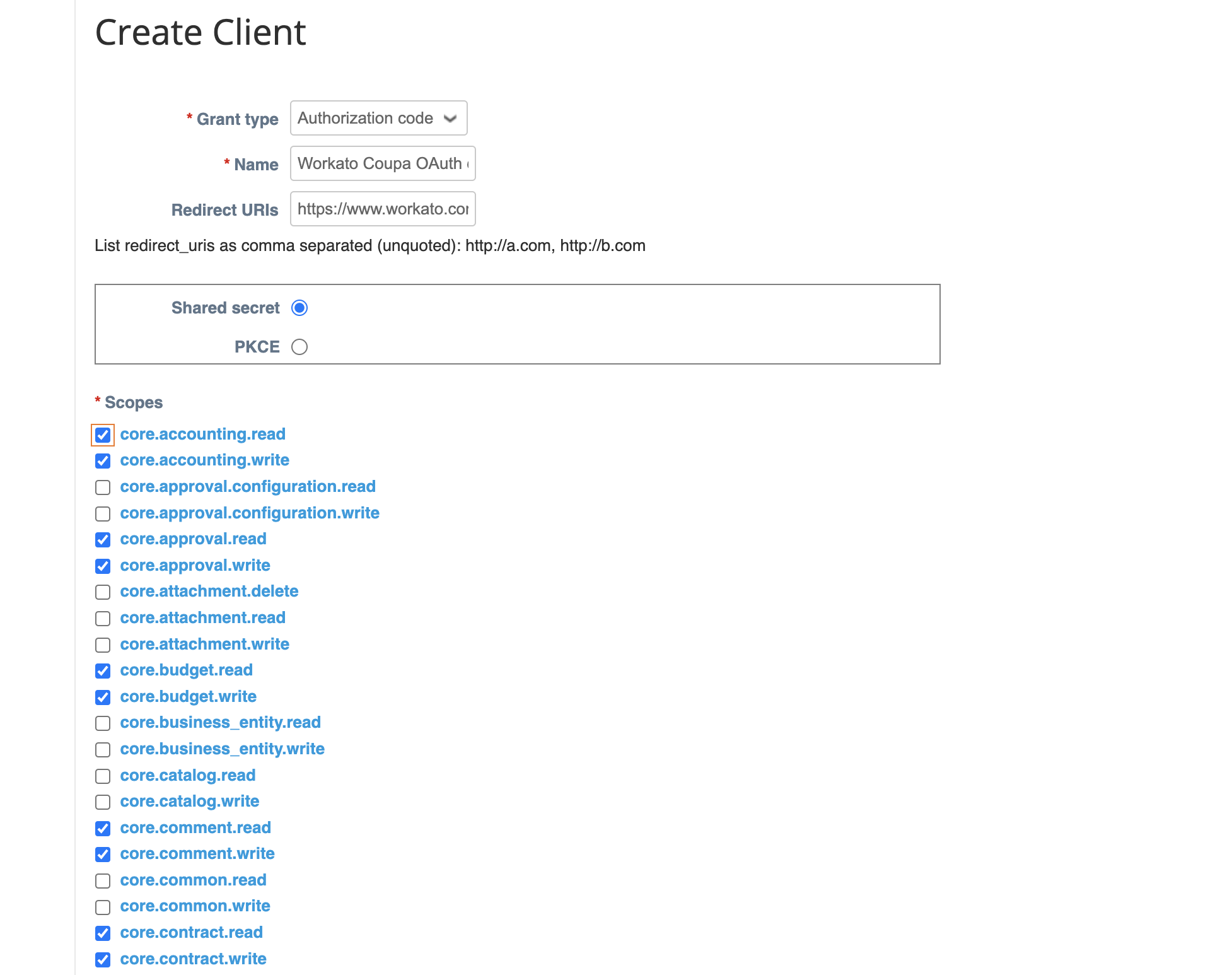 新しいクライアントを作成する
新しいクライアントを作成する
すべての選択肢を追加した後、保存をクリックします。
CoupaはOAuth接続の詳細を表示します。これにはシークレットも含まれます。識別子とシークレットをコピーしてWorkatoで使用するために保存してください。
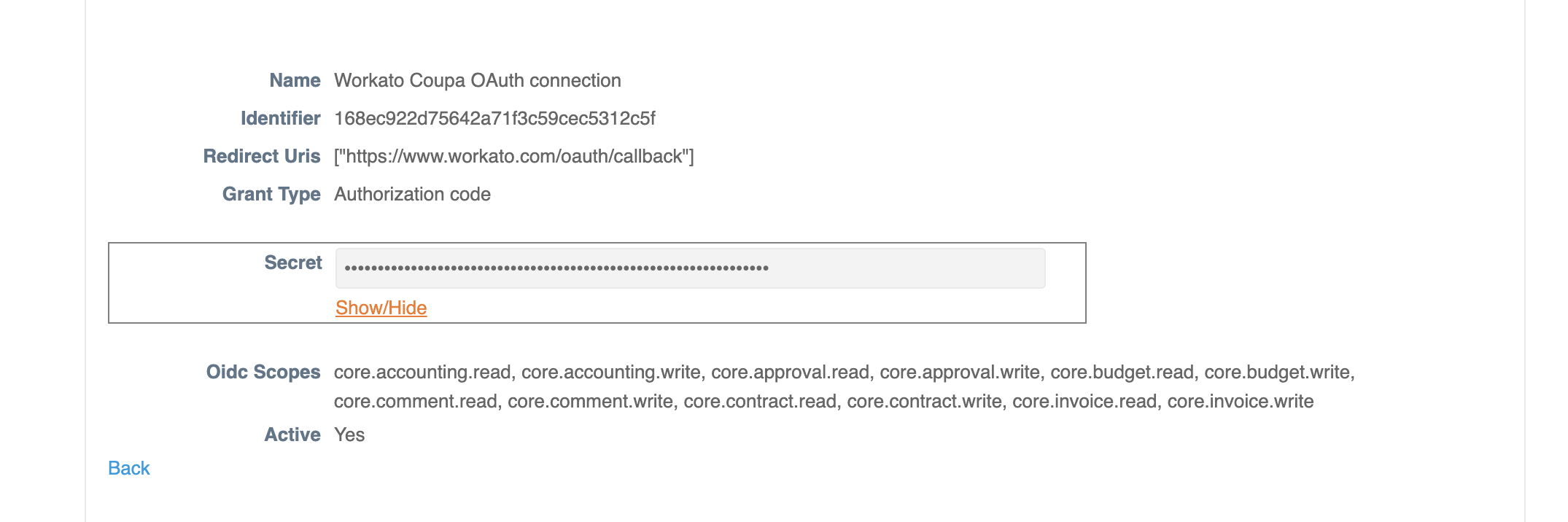 接続の詳細を保存する
接続の詳細を保存する
Workatoで、レシピエディタまたはプロジェクトを使用して新しいCoupa接続を追加します。以下の表を参照して、提供されたフィールドに詳細を追加します。
| フィールド | 説明 |
|---|---|
| 接続名 | このCoupa接続に一意の名前を付けて、どのOAuthクライアントに接続されているかを識別します。 |
| 認証タイプ | 認証タイプを選択します。これはCoupaで提供されたグラントタイプと一致する必要があります。 |
| クライアントID | Coupa接続設定の**識別子**をここに入力します。 |
| クライアントシークレット | Coupa接続設定の**シークレット**をここに入力します。 |
| ホスト | CoupaインスタンスのURLを入力します。 |
| スコープ | Coupaに提供したスコープと同じスコープをここで選択します。 正常な接続を確立するためには、次の最小スコープを提供する必要があります: core.common.read。 |
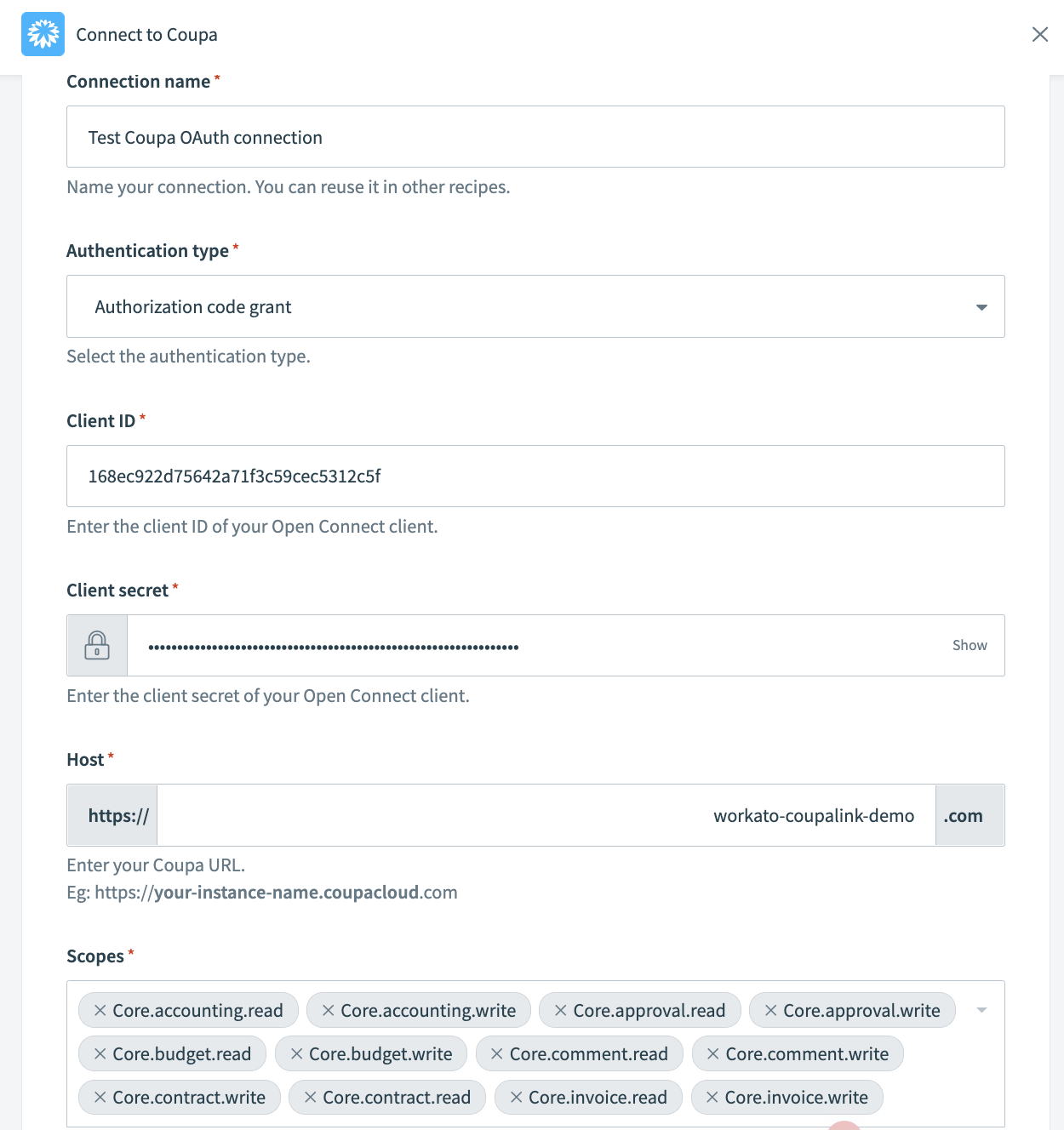 OAuth 2.0のためのCoupaコネクタ接続設定
OAuth 2.0のためのCoupaコネクタ接続設定
接続をクリックします。
Last updated: 2024/2/13 16:59:53